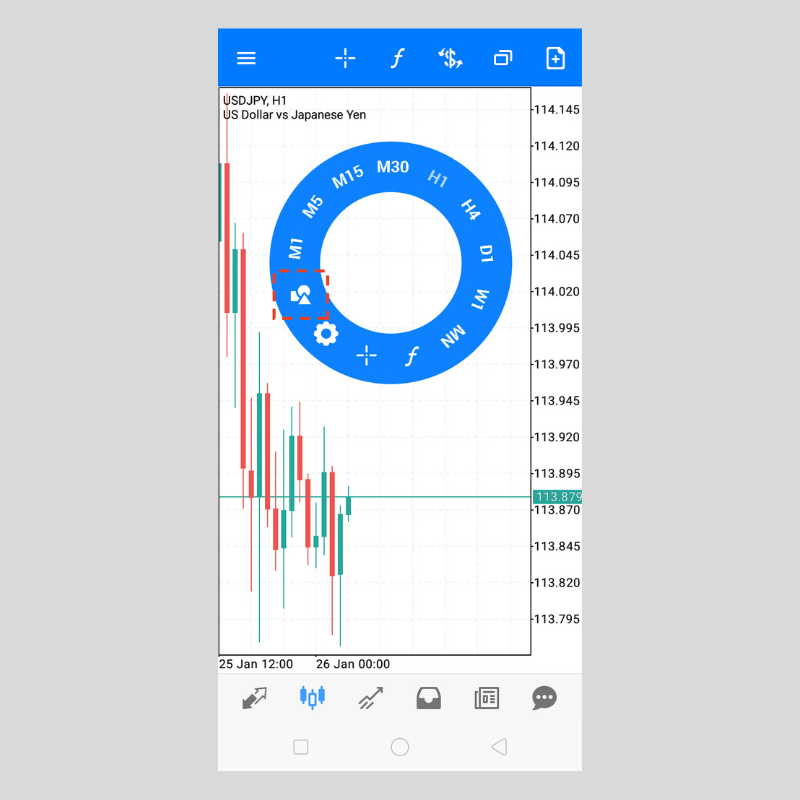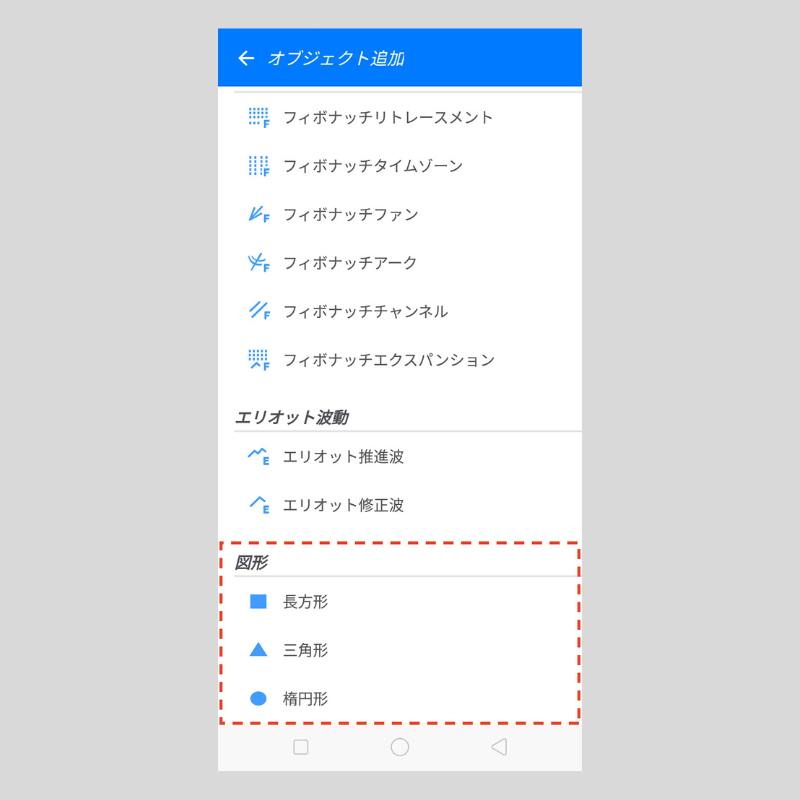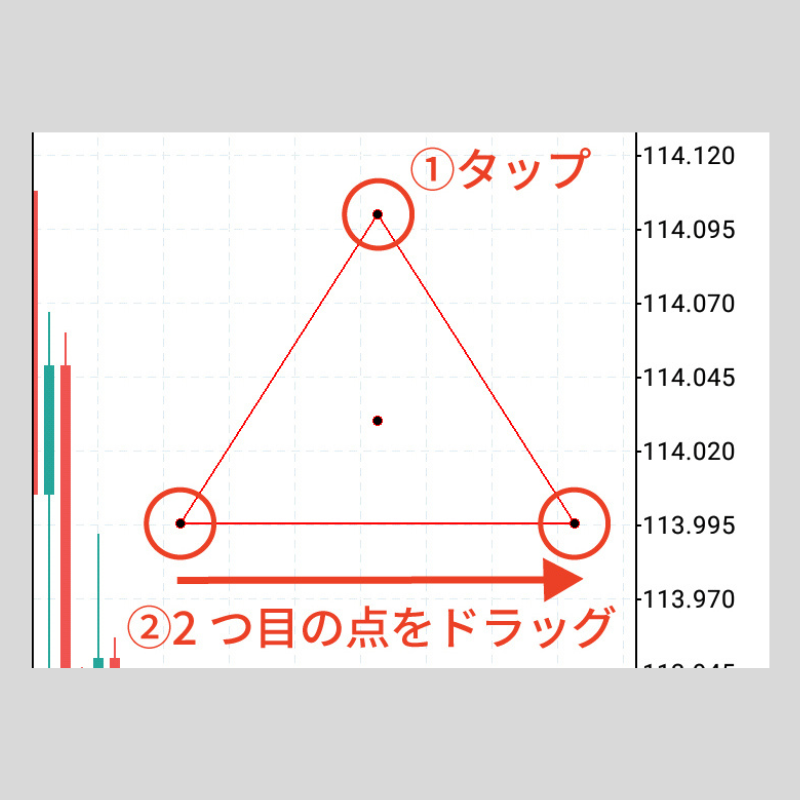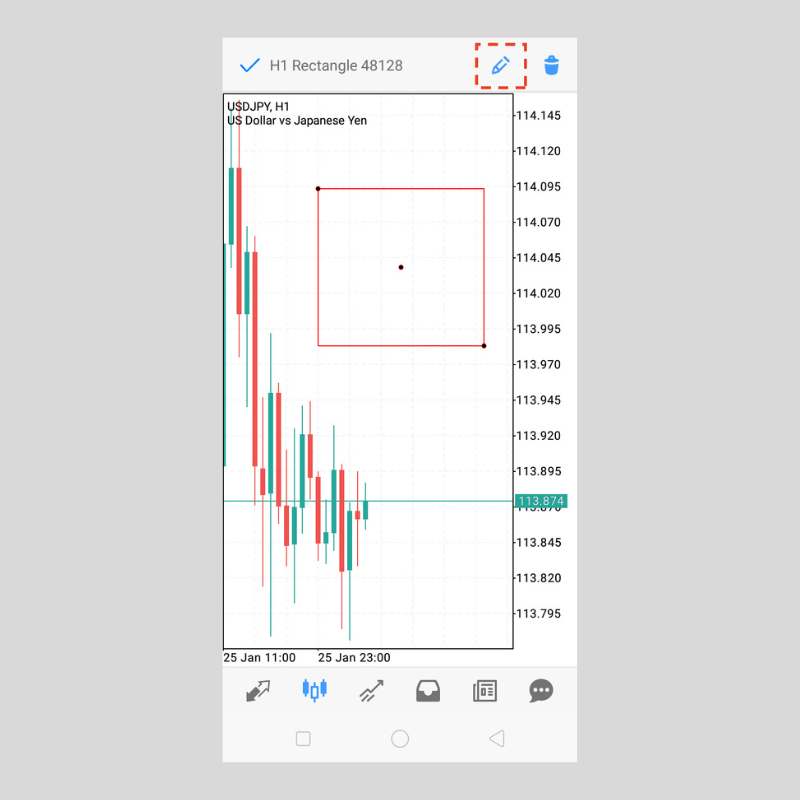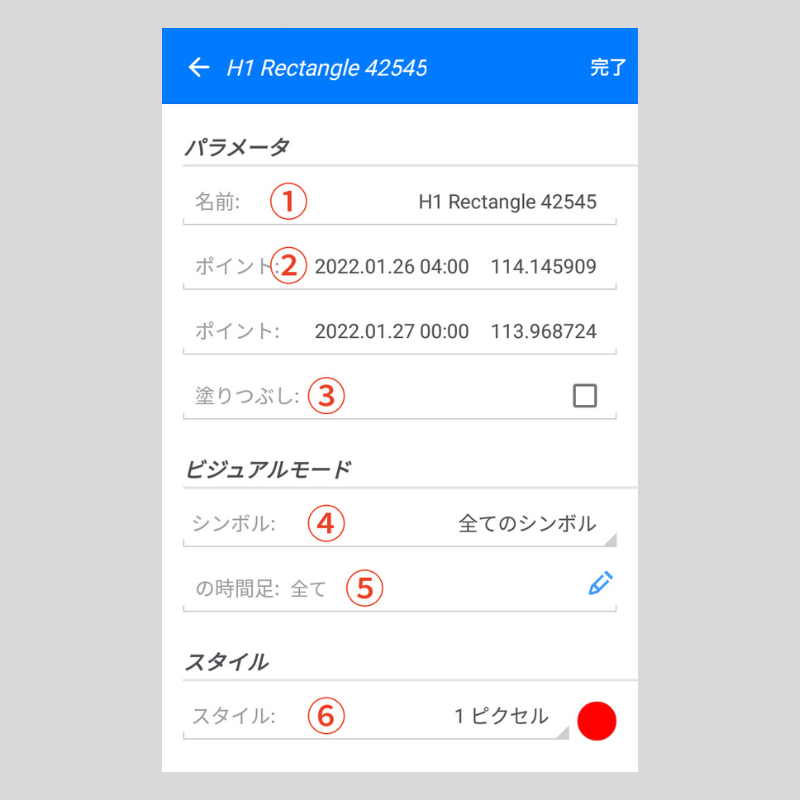android版MT5(メタトレーダー5)の図形の描き方
android版MT5アプリには、パソコン版のMT5同様に図形描画ツール(長方形、三角形、楕円形)が実装されています。
タップ&ドラッグで簡単にチャート上に描画でき、分析に用いることができます。
android版MT5アプリで表示できる図形のイメージ
android版MT5アプリでは、下画像のような図形をチャート上に描画することができます。
長方形は抵抗帯やレンジ相場を視覚化したい場合などに、三角形は三角保ち合いを視覚化したい場合などに、楕円形は注目したい高値や安値をマークしたい場合などに用いられます。
図形(長方形、三角形、楕円形)の描画方法
ボトムナビゲーション(画面の一番下)の「チャート」をタップしてチャート画面へ。
チャート上のタップで表示される円形メニューにある「オブジェクト」アイコンをタップすると、オブジェクトの管理画面へ移動します。
ここで右上の「+」をタップし、「オブジェクト追加」の画面で描画したい図形を選びます。
長方形の描画方法
「オブジェクト追加」から「長方形」を選択後、チャート上で長方形を表示させたい付近をタップすると、そこが始点となります。
次に伸ばしたい方向へドラッグすると長方形を描画できます。
長方形の形を修正したい場合は、描画した図形をタップすると角に出てくる2つの「点」をドラッグして調整します。
長方形の中心点をドラッグすると、形を保ったまま図形を移動できます。
三角形の描画方法
「オブジェクト追加」から「三角形」を選択後、チャート上で三角形を表示させたい付近をタップすると1つ目の「点」が出てきます。
次に2つ目の「点」を作りたい場所をタップして、そこからドラッグしていくと、三角形を描画することができます。
三角形の形を修正したい場合は、描画した図形をタップすると出てくる頂点となる「点」をドラッグして調整します。
三角形の中心点をドラッグすると、形を保ったまま図形を移動できます。
楕円形の描画方法
「オブジェクト追加」から「楕円形」を選択後、チャート上で楕円形を表示させたい付近をタップすると1つ目の「点」が出てきます。
次に2つ目の「点」を作りたい場所をタップして、そこからドラッグしていくと、楕円形を描画することができます。
楕円形の形を修正したい場合は、描画した図形をタップすると出てくる線上の3つの「点」をドラッグして調整します。
楕円形の中心点をドラッグすると、形を保ったまま図形を移動できます。
描画した図形の設定画面
チャート上に描画した図形をロングタップ(長押し)すると上部に出てくるメニューの「ペン」アイコンをタップするか、チャート上のタップで表示される円形メニューの「オブジェクト」アイコンをタップして「独立チャート」の中の図形を選択すると、各図形の設定画面へ移動します。
①名前
図形に任意の名前をつけられます。
②ポイント
図形の線上に表示される「点」の場所を、時間軸と価格で調整できます。
長方形は2つ、三角形と楕円形は3つポイントがあります。
③塗りつぶし
図形内の塗りつぶしの有無を決められます。
④シンボル
描画した図形を他の通貨ペアのチャートに切り替えて表示できます。
⑤時間足
図形を表示させる時間足を指定できます。
⑥スタイル
図形の線の太さと色を変更できます。
図形を削除する方法
以下の2つの削除方法があります。
- A.チャート上の描画した図形をロングタップ(長押し)すると出てくる上部メニューの「ゴミ箱」アイコンをタップする。
- B.チャート上をタップすると表示される円形メニューの「オブジェクト」アイコンをタップ。
画面右上にある「ゴミ箱」アイコンをタップし、「独立チャート」の中にある削除したい図形のチェックボックスにチェックを入れ、再度「ゴミ箱」アイコンをタップする。
MT5を学びたい方へオススメコンテンツ

OANDA証券ではMT5(メタトレーダー5)の基本的な使い方を、画像や動画を用いて詳しく解説します。OANDA証券が独自開発したオリジナルインジケーターや自動売買(EA)なども豊富に提供しています。OANDA証券の口座をお持ちであれば無料で使えるので、ぜひ口座開設をご検討ください。
本ホームページに掲載されている事項は、投資判断の参考となる情報の提供を目的としたものであり、投資の勧誘を目的としたものではありません。投資方針、投資タイミング等は、ご自身の責任において判断してください。本サービスの情報に基づいて行った取引のいかなる損失についても、当社は一切の責を負いかねますのでご了承ください。また、当社は、当該情報の正確性および完全性を保証または約束するものでなく、今後、予告なしに内容を変更または廃止する場合があります。なお、当該情報の欠落・誤謬等につきましてもその責を負いかねますのでご了承ください。